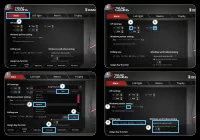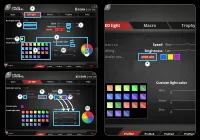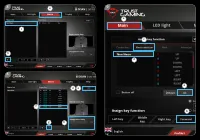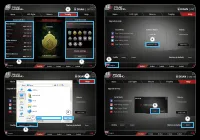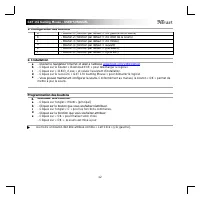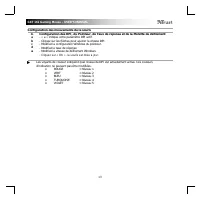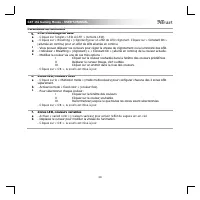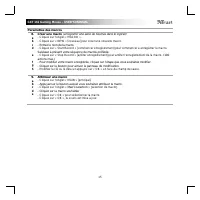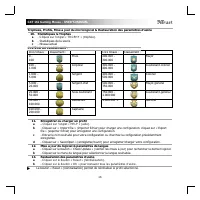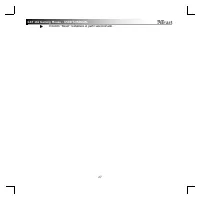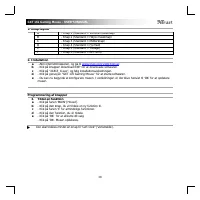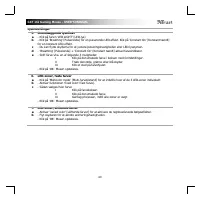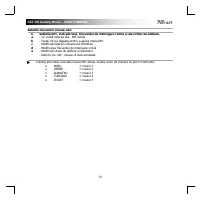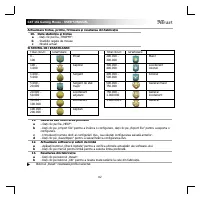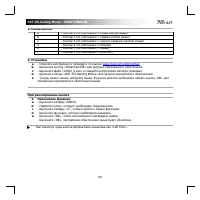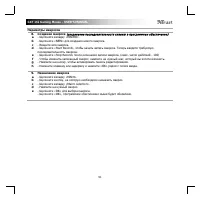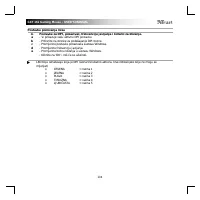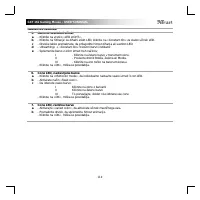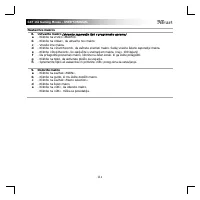- Ouvrez le navigateur Internet et allez à l’adresse; Programmation des boutons; - Cliquez sur le bouton que vous souhaitez réattribuer. - Trust GXT161 - Manuel d'utilisation - Page 7

Table des matières:
- Page 7 – - Ouvrez le navigateur Internet et allez à l’adresse; Programmation des boutons; - Cliquez sur le bouton que vous souhaitez réattribuer.
- Page 8 – Cliquez sur « OK », la souris est mise à jour.
- Page 10 – Cliquez sur l’onglet « MACRO ».; Attribuer une macro; Cliquez sur l’onglet «
GXT 161 Gaming Mouse
- USER’S MANUAL
12
1. Configuration des boutons
a
- Bouton 1 (fonction par défaut = clic gauche de la souris)
b
- Bouton 2 (fonction par défaut = clic droit de la souris)
c
- Bouton 3 (fonction par défaut = clic milieu)
d
- Bouton 4 (fonction par défaut = suivant)
e
- Bouton 5 (fonction par défaut = précédent)
f
- Bouton 6 (fonction par défaut = Cycle DPI)
2. Installation
a
b
c
d
e
- Ouvrez le navigateur Internet et allez à l’adresse
-
Cliquez sur le bouton « Download EXE » pour télécharger le logiciel.
-
Cliquez sur « 21813_X.exe » et suivez l’assistant d’installation.
-
Cliquez sur le raccourci « GXT 170 Gaming Mouse » pour démarrer le logiciel.
- Vous pouvez maintenant configurer la souris.
Conformément au manuel, le bouton « OK » permet de
mettre à jour la souris.
Programmation des boutons
3.
a
b
c
d
e
Attribuer une fonction
-
Cliquez sur l’onglet « MAIN » [principal].
- Cliquez sur le bouton que vous souhaitez réattribuer.
-
Cliquez sur l’onglet « C » pour les fonctions communes.
- Cliquez sur la fonction que vous souhaitez attribuer.
-
Cliquez sur « OK » pour finaliser votre choix.
-
Cliquez sur « OK », la souris est mise à jour.
Au moins un bouton doit être attribué comme « Left Click » [clic gauche].
„Téléchargement du manuel“ signifie que vous devez attendre que le fichier soit complètement chargé avant de pouvoir le lire en ligne. Certains manuels sont très volumineux, et le temps de chargement dépend de la vitesse de votre connexion Internet.
Résumé
GXT 161 Gaming Mouse - USER’S MANUAL 12 1. Configuration des boutons a - Bouton 1 (fonction par défaut = clic gauche de la souris) b - Bouton 2 (fonction par défaut = clic droit de la souris) c - Bouton 3 (fonction par défaut = clic milieu) d - Bouton 4 (fonction par défaut = suivant) e - Bo...
GXT 161 Gaming Mouse - USER’S MANUAL 13 Configuration des mouvements de la souris 4. a b c d e Configuration des DPI, du Pointeur, du Taux de réponse et de la Molette de défilement - « a » indique votre paramètre DPI actif. - Cliquez sur les flèches pour ajuster la vitesse DPI. - Modifiez la...
GXT 161 Gaming Mouse - USER’S MANUAL 15 Paramètres des macros 8. a b c d e f g h Créer une macro (enregistrer une série de touches dans le logiciel) - Cliquez sur l’onglet « MACRO ». - Cliquez sur « NEW » [nouveau] pour créer une nouvelle macro. - Entrez le nom de la macro. - Cliquez s...
Autres modèles de souris d'ordinateur Trust
-
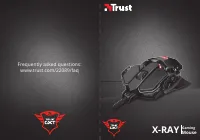 Trust GXT 137
Trust GXT 137
-
 Trust GXT 160
Trust GXT 160
-
 Trust GXT 922
Trust GXT 922
-
 Trust GXT 930
Trust GXT 930
-
 Trust GXT 960
Trust GXT 960
-
 Trust GXT144
Trust GXT144